Windows10のPCが突然おかしくなったと思ったら試してほしい操作
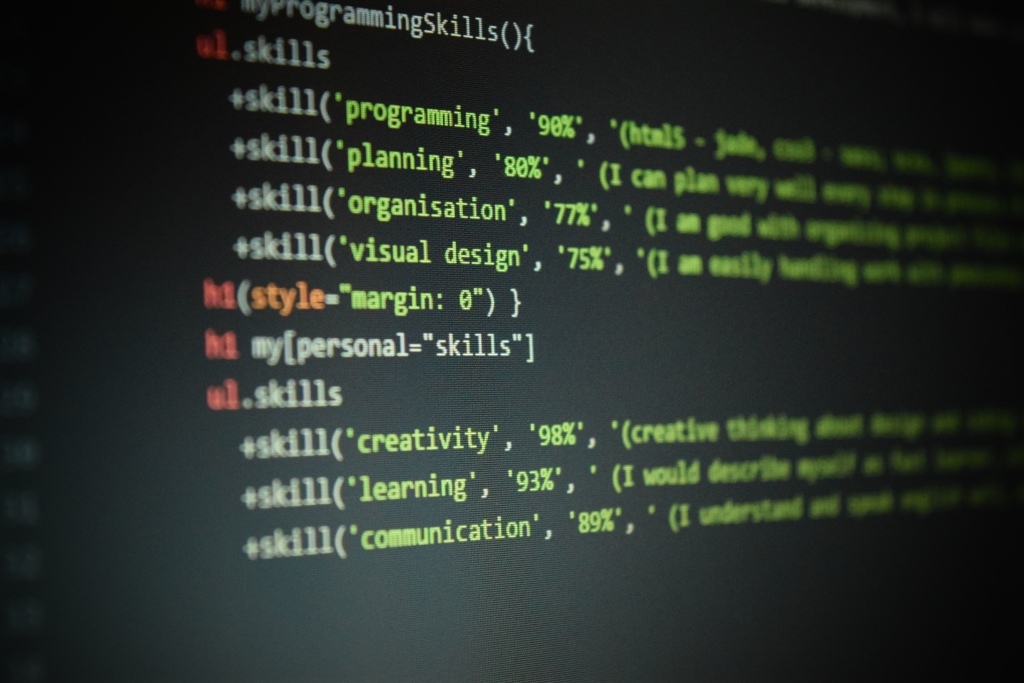
パソコンを操作していたら突然ネットに繋がらなくなったり、Excelが壊れて開かなくなったりした経験はありませんか?
少し前には、スリープから再起動ができない不具合もWindows10で起きていた記憶があります。
そんな不具合に陥ったときに、強制終了をしてしまう人も多いでしょう。
しかし、強制終了はPCへのダメージも大きいため、故障の原因にもなってしまいます。
そんな時に、パソコンへの負担が少なくて、8割くらい問題が解決する魔法の操作を紹介していきます。
一部の機能のみおかしくなったとき
スタートボタンが押せる場合
パソコン起動時や、ソフトを開こうとした際に、一部の機能のみ動作がおかしくなることが稀にあります。
例えば、さっきまでWi-Fiに繋がっていたのに急に繋がらなくなったり、ソフトが破損して開けなくなるような、ほかの操作は出来るのに特定の動作だけ出来なくなるような状態です。
そんな時には左下のスタートボタンを押して、Shiftを押しながら再起動してください。
操作後に青い画面に切り替わります。
その中から電源を切るをクリックして電源を落としてください。
完全に電源が切れたことを確認して、1分ほど待ってから再起動してください。
そうするとWindows10の高速スタートアップという機能が一時的にオフになり、物理的な故障でない限り8割ぐらいの不具合は解決できます。
画面で操作ができない場合
次は、フリーズしてしまって操作ができない場合の解消方法です。
そんな時にはCtrl+Alt+Delを同時に押してください。
同じように青い画面が表示されるので、そこからタスクマネージャーを選択します。
そうするとタスクマネージャーが起動され、画面も動くようになっているはずです。
画面が動くことが確認できれば、問題はほとんど解決しているのですが、念のためにフリーズする前に操作をしていたプログラム(ネットを見ていた場合はブラウザ)を、タスクマネージャーから選択してタスクの終了を押してください。
タスクの終了をクリックすると、選択されたプログラムの動作が終了して、プログラムのみシャットダウンされたような状態になります。
再度起動させると正常に動作しますが、同様にフリーズする場合はパソコンのスペックが足りていないか、ソフトに問題がある状態ですのでソフトの提供元に問い合わせましょう。
その際に、再度フリーズしても同様の操作をおこなえば動作するようになります。
そもそもパソコンが起動しない場合
最後にそもそもパソコンが起動しない場合について、解消するための操作を紹介します。
パソコンが起動しない状態については、以下の症状が含まれます。
1.電源は入っているが画面が映らない
2.電源が入らない
3.電源が入って画面も映るが再起動を繰り返したりエラーメッセージが出る
では、それぞれ紹介していきます。
電源は入っているが画面が映らない
このパターンは起動時に変な動作をしてしまったか、液晶が壊れている可能性があります。
そこで役立つ魔法の操作は放電です。
放電というのは、パソコン内部に溜まった静電気を放出することです。
デスクトップ型のパソコンの場合は、コンセントを外してパソコン本体からすべてのケーブルを外します。
その状態で15分ほど放置しておけば放電完了です。
静電気による動作不良の場合は、この操作で解決します。
ノートパソコンの場合は、内部バッテリーの製品が増えてきたので放電に時間がかかります。
バッテリーを外すことが出来る製品は、バッテリーを外してデスクトップ型と同様にすべてのケーブルを外して15分ほど放置すれば放電できます。
内部バッテリーのものは、電源が完全に切れていることを確認してケーブルをすべて外して半日ほど放置してみてください。
完全に放電できていませんが、直るときもあるのでまずは試してみると余計な修理をしなくて済むことがあります。
電源が入らない
このパターンは、物理的に壊れてしまっているか、上記と同様に静電気による動作不良の可能性があります。
まずは放電を試してみて、解決しない場合は素直にメーカーのお問い合わせセンターへ電話しましょう。
電源が入って画面も映るが再起動を繰り返したりエラーメッセージが出る
このパターンは、物理的な故障とOS(Windows)の不具合の可能性があります。
放電して直ることもありますが、まずは操作可能であればShiftを押しながら再起動を試してみてください。
OSのエラーであれば、これで解決することがあります。
直らなかった場合には、物理的な故障の可能性とOSが何らかの要因でクラッシュしてしまっている可能性があるため、各メーカーのお問い合わせセンターへ連絡してください。
OSのクラッシュであれば初期化をおこなうことで、再度PCが使える状態に戻ることがあります。
まとめ
・困ったらShiftを押しながら再起動
・困ったらCtrl+Alt+Delを同時押し
・困ったら放電
本当に8割くらいこれで解決するので、騙されたと思って試してみてください。







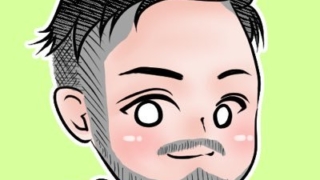


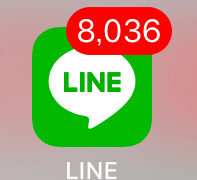


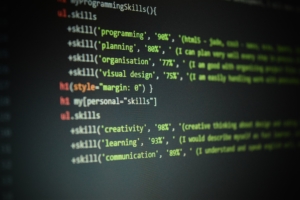










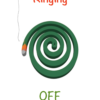



ディスカッション
コメント一覧
まだ、コメントがありません